Satura rādītājs
Šajā pamācībā ir soli pa solim sniegti norādījumi par to, kā varat apskatīt e-pasta ziņojuma avotu (arī "Ziņojuma galvenes" vai "Pilnās galvenes", vai "Pasta galvenes vai "Interneta galvenes") šādos e-pasta klientos/programmās: Outlook, Thunderbird, Gmail, Outlook for Web un Yahoo.
E-pasta ziņojuma avots satur sīkāku informāciju par ziņojumu, piemēram, caur kādiem serveriem ziņojums tika sūtīts, līdz tas nonāca pie jums, vai sūtītāja e-pasta klienta programmu.
Ziņojuma avota informāciju parasti izmanto, lai noskaidrotu, kāpēc e-pasta vēstule nav piegādāta saņēmējiem. Piemēram, ja kāds no jūsu e-pasta ziņojumiem nav piegādāts, no "Pasta piegādes apakšsistēmas" vai "Mailer-Daemon" jūs saņemsiet paziņojumu par to, kāpēc jūsu ziņojums nav piegādāts, ar tematu ". Pasta piegāde nav notikusi: ziņojuma nosūtīšana atpakaļ sūtītājam ". Šādā gadījumā varat izmantot ziņojumu avota detalizētu pārskatu, lai noskaidrotu, kurš serveris nav piegādājis ziņojumu.
Piemēram, ziņojuma "Mail Delivery Failed" ziņojuma ziņojuma avots parasti satur šādu informāciju:
1. Tā servera IP adrese, no kura tika saņemts ziņojums, un datums - laiks, kad ziņojums tika atgriezts (atteikts) atpakaļ jums.
piemēram, "Saņemts: 10.31.210.195 ar SMTP id j186csp81133vkg; Wed, 28 Oct 2015"
2. Pasta servera nosaukums (MAILER DAEMON), no kura sūtīta ziņa:
piemēram, "No: Pasta piegādes apakšsistēma < [email protected] >
Kam: ".
3. Iemesls, kādēļ ziņojums ir atgriezies pie jums (atteikts).
Piemērs Nr. 1: "Nosūtītā ziņa nevarēja tikt nogādāta uz vienu vai vairākiem tās
saņēmēji. Tā ir pastāvīga kļūda. Šādas adreses neizdevās: [email protected] "
Piemērs Nr. 2: "Pastāvīgas atteices tehniskā informācija:=20
Google mēģināja piegādāt jūsu ziņojumu, taču serveris to noraidīja, jo=
saņēmēja domēnu example.com ar mail.example.com. [].
Kļūda, ko atgriezās otrs serveris, bija šāda: 550 Administratīvais aizliegums "
4. Pēdējā iedaļā ir oriģinālais ziņojums, kas tika atteikts.
Kā e-pasta ziņojumos skatīt ziņojuma avotu (ziņojuma galvenes).
Ņemiet vērā, ka, ja izmantojat vietējo e-pasta klienta programmu, piemēram, Outlook, Thunderbird u. c., pilnu ziņojumu avotu varat skatīt tikai tad, ja izmantojat POP kontu. IMAP konti neatbalsta pilna ziņojumu avota skatīšanu, bet tikai "pamata" interneta galvenes.
- Outlook 2016, 2019Outlook 2010, 2013Outlook 2007, 2003ThunderbirdGMAILOUTLOOK for WEBYAHOO MAIL
Kā skatīt ziņojuma avotu programmā Outlook 2016, 2019.
1. Atveriet ziņojumu, kura ziņojuma avotu vēlaties apskatīt.
2. No Faili izvēlnē izvēlieties Īpašības .

3. Ziņojuma avotu atradīsiet sadaļā Interneta galvenes.
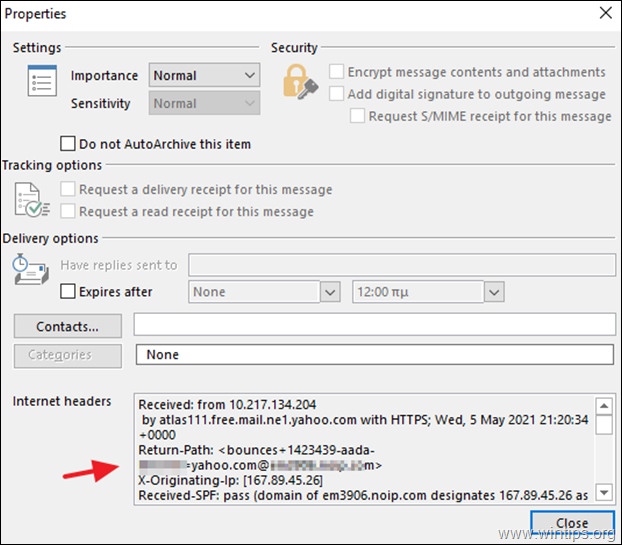
TIP: Ja vēlaties apskatīt ziņojuma galveni, neatverot e-pasta ziņojumu:
1. Atveriet programmu Outlook un dodieties uz Faili -> Iespējas -> Pielāgot lenti .
2. Iestatiet "Choose commands from" uz Komandas, kas nav lentē
3. Noklikšķiniet uz Jauna grupa un pēc tam noklikšķiniet uz Pārdēvēt.
4. Nosauciet Jauna grupa kā Ziņu avots.
5. Izvēlieties Ziņu opcijas komandu sarakstā noklikšķiniet uz Pievienot un pēc tam LABI.
6. Turpmāk atlasiet e-pasta ziņojumu un noklikšķiniet uz Ziņu avots lentē, lai skatītu tā avotu.
Kā apskatīt ziņojumu galvenes programmā Outlook 2010 vai Outlook 2013:
1. Atveriet vēlamo ziņojumu, lai skatītu tā ziņojuma avotu.
2. Blakus Pārvietot lentes elementu, noklikšķiniet uz Darbības -> Citas darbības -> Skatīt avotu, vai noklikšķiniet uz Faili izvēlnē izvēlieties Īpašības un skatiet Interneta galvenes sadaļa.
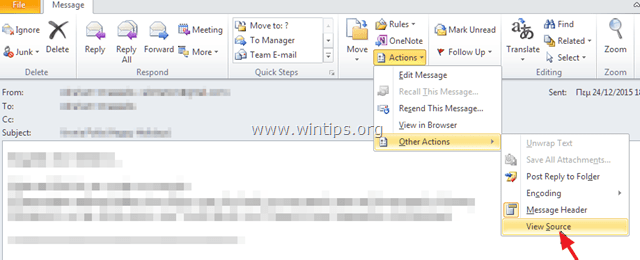
Kā skatīt interneta galvenes programmā Outlook 2007 un Outlook 2003:
1. Atveriet ziņojumu programmā Microsoft Outlook.
2. Lentē noklikšķiniet uz mazās ikonas blakus Iespējas .
3. Skatiet Interneta galvenes sadaļa.
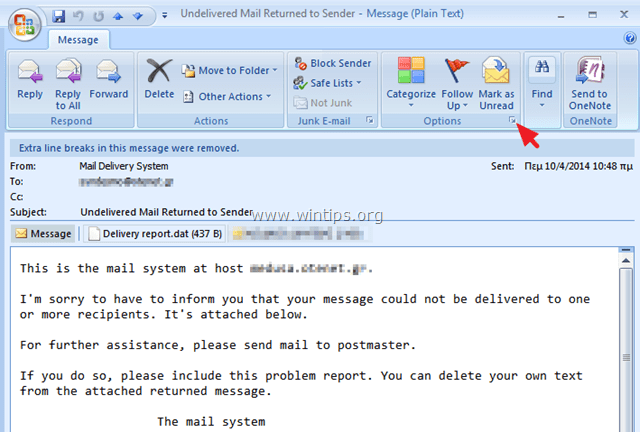
Kā skatīt ziņojumu galvenes programmā Thunderbird.
1. Izvēlieties ziņojumu, kura avotu vēlaties apskatīt.
2. Galvenajā izvēlnē izvēlieties Skatīt > Ziņu avots .
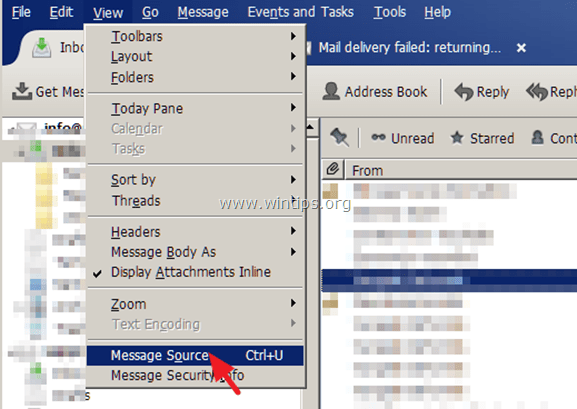
Kā apskatīt e-pasta galvenes GMAIL.
1. Atveriet ziņojumu, kuru vēlaties apskatīt.
2. Noklikšķiniet uz bultiņas uz leju blakus Atbildēt  , ziņojumu paneļa augšpusē.
, ziņojumu paneļa augšpusē.
3. Izvēlieties Rādīt oriģinālu .
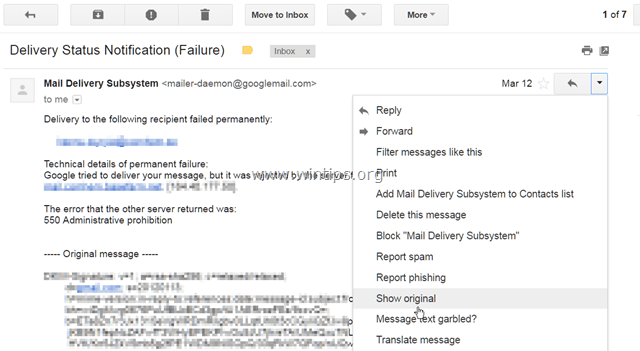
Kā apskatīt ziņojumu avotu OUTLOOK programmā WEB.
Lai skatītu pilnas ziņojuma galvenes programmā Outlook.com, ar peles labo pogu noklikšķiniet uz ziņu, kuras avotu vēlaties apskatīt, un atlasiet Skatīt ziņu avotu .
Kā apskatīt ziņojuma avotu YAHOO MAIL sistēmā
1. Izvēlieties ziņojumu, kura avotu vēlaties apskatīt.
2. Noklikšķiniet uz Darbības nolaižamo izvēlni un izvēlieties Skatīt pilnu virsrakstu.
Tas ir viss! Ļaujiet man zināt, vai šī rokasgrāmata jums ir palīdzējusi, atstājot komentāru par savu pieredzi. Lūdzu, ielasiet un dalieties ar šo rokasgrāmatu, lai palīdzētu citiem.

Endijs Deiviss
Sistēmas administratora emuārs par Windows





